简化配置
Spring Boot 把所有的配置都固定编写在 application.properties 里,文件名是固定写法,不能改 我们如果想更改配置,几乎所有的配置都在这里面更改就可以,而且,就算你不更改,不编写配置,它 也有自己默认的一些配置,比如我们项目默认的端口号是 8080,如果你想修改,就可以在配置文件中编写 server.port=8888 如果你什么都不做,它也有默认的端口号 8080
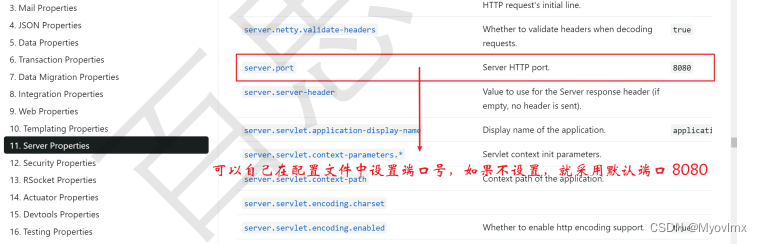
在资源目录下新建 application.properties
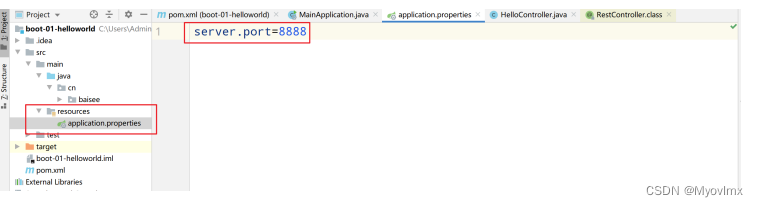 重启我们的项目,访问浏览器 8888 端口
重启我们的项目,访问浏览器 8888 端口
成功拿到数据 我们以前,将项目部署到 tomcat 需要把应用打成 war 包,我们当前的 maven 项目没有写打包方式, 默认就是 jar 包,Spring Boot 只需要打包成 jar 包即可,来到我们的官网

我们想要简化部署,就要创建一个可执行的 jar 包
我们只要引入了 Spring Boot 的 maven 插件,就可以将项目自动打包成一个可执行的 jar 包,里面有我 们所有的运行环境(这个 jar 包我们一般称为 小胖 jar ,因为里面什么都有) 在 pom 中导入插件
<!-- 打包插件 -->
<build>
<plugins>
<plugin>
<groupId>org.springframework.boot</groupId>
<artifactId>spring-boot-maven-plugin</artifactId>
</plugin>
</plugins>
</build>
点击右侧 maven,将我们的项目 clean、package 运行一下
打包完成后,就可以在日志中看到打包好的 jar 包地址
就在我们项目路径下,点击右侧 target 包
这就是我们打包好的可执行的 jar 包,接下来我们用 cmd 来执行一下这个 jar 包,此时我们 idea 中的项 目关掉,来到 jar 包目录
点击 Show in Explore 来到 jar 包所处文件夹 target 下,输入 cmd 进入当前目录小黑框
输入 dir 查看当前文件所有目录
这就是我们的 jar 包,输入命令来执行 jar 包
这就是我们的 jar 包,输入命令来执行 jar 包
我们的项目已经运行成功了,此时我们的 idea 中的项目已经关闭,并没有运行 来到浏览器访问我们的项目
我们依然成功拿到了数据






















 711
711











 被折叠的 条评论
为什么被折叠?
被折叠的 条评论
为什么被折叠?








